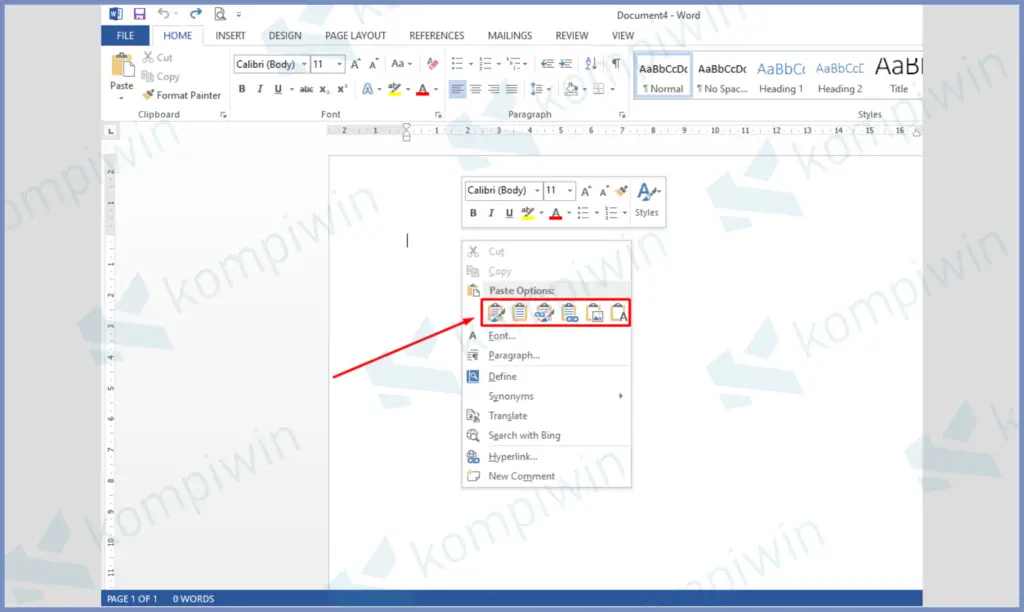Mungkin sebagian dari kalian pernah mengalami kesulitan dalam memindahkan file antara Excel dan Word. Kali ini, kami akan memberikan beberapa cara yang mudah untuk memindahkan file tersebut. Sebelum memulai, pastikan Anda memiliki kedua program tersebut terpasang di komputer Anda.
Cara Memindahkan Spreadsheet Ke Excel
Apabila Anda ingin memindahkan spreadsheet dari Excel ke Word, maka langkah-langkahnya sama seperti ketika Anda memindahkan gambar atau teks.
1. Pertama, pilih dan copy cell atau range yang ingin di-copy. Anda dapat melakukannya dengan mengeklik cell/ range tersebut, klik kanan, dan pilih Copy. Atau menggunakan shortcut Ctrl + C.
2. Klik pada tempat di Word dimana Anda ingin meletakkan spreadsheet ini.
3. Klik kanan, dan pilih Paste. Atau menggunakan shortcut Ctrl + V.
4. Spreadsheet akan menampilkan dirinya di Word sesuai dengan posisi tempat Anda menempelkannya. Anda dapat mengubah ukurannya sesuai dengan keinginan Anda.
Cara Memindahkan Excel Ke Word
Apabila Anda ingin memindahkan file Excel ke Word secara lebih kompleks, seperti dengan model kalkulasi atau hyperlink, maka Anda akan memerlukan opsi Paste yang spesifik.
1. Pilih dan copy data dari Excel menggunakan cara yang sama seperti diatas.
2. Buka dokumen Word yang akan Anda sisipkan file Excel tersebut.
3. Pilih tab Home, lalu cari tombol Paste.
4. Pada tombol Paste, klik panah kebawah di sampingnya untuk mengakses menu Paste Options.
5. Pilih opsi Paste Special.
6. Di dalam opsi Paste Special, Anda akan menemukan beberapa jenis pengaturan yang berbeda-beda, tergantung dari kebutuhan Anda. Beberapa opsi yang umum adalah:
- Unformated Text
- Rich Text Format (RTF)
- HTML Format
- Formatted Text (Space Delimited)
Pilih salah satu opsi yang tepat dengan file Excel Anda dan klik OK.
7. File Excel Anda sekarang akan ditampilkan di Word, dengan format yang seharusnya sama dengan Excel. Anda dapat mengganti ukuran sesuai dengan kebutuhan Anda.
Cara Memindahkan Tabel Dari Excel Ke Word
Untuk memindahkan tabel dari Excel ke Word dengan cara yang efisien dan terstruktur, gunakan opsi Paste Table.
1. Pilih dan copy tabel yang ingin Anda masukkan ke file Word.
2. Buka file Word dan klik tempat dimana tabel tersebut akan ditempatkan.
3. Pilih tab Home, lalu klik tombol Paste.
4. Pada tombol Paste, klik panah kebawah di sampingnya untuk mengakses menu Paste Options.
5. Pilih opsi Paste Table.
6. Pada jendela Paste Table, pilih opsi yang tepat, seperti:
- Use Destination Theme & Style
- Keep Source Formatting
- Merge With Existing Table
Pilih salah satu opsi yang tepat dengan kebutuhan Anda.
7. Tabel Anda sekarang akan ditampilkan di Word, dengan format yang sama seperti Excel dan terstruktur dengan baik.
FAQ
1. Apa yang harus saya lakukan apabila file Excel tidak bisa dibuka?
Jawaban: Apabila file Excel Anda tidak dapat dibuka, Anda dapat mencoba beberapa hal sebagai berikut:
- Reboot komputer Anda dan buka kembali file tersebut. Terkadang, file Excel tidak bisa dibuka karena ada masalah dengan sistem operasi atau program yang sedang dijalankan. Reboot dapat membuka kembali file tersebut.
- Buka file Excel Anda dengan program aplikasi Office yang lain. Apabila file Excel Anda tidak bisa dibuka dengan Microsoft Excel, cobalah untuk membukanya dengan aplikasi lain seperti LibreOffice Calc atau Google Sheets.
- Salin dan tempel isi file Excel tersebut ke file Excel baru. Kadang-kadang, file Excel Anda rusak dan tidak bisa dibuka karena ada kesalahan di dalam kode internal file tersebut. Dengan cara lain ini, Anda dapat mengambil data yang terkandung di file Excel lama dan memasukkannya ke dalam file Excel yang baru.
2. Bagaimana cara memindahkan file Excel dengan lebih mudah?
Jawaban: Anda dapat memindahkan file Excel dengan lebih mudah menggunakan metode drag-and-drop. Caranya adalah:
- Buka kedua file Excel dan Word, dan atur jendela agar dapat tampil bersama-sama.
- Drag file Excel yang ingin Anda sisipkan ke dokumen Word dari folder atau window tempat file Excel tersebut berada.
- Drop file tersebut di dokumen Word tepat di tempat yang Anda ingin file tersebut muncul.
- File Excel yang berisi pegaturan dan format akan langsung dipindahkan ke dalam dokumen Word.
Video Tutorial
Berikut video tutorial untuk memindahkan file Excel ke Word: